Verbinden Sie Asus Rog Ally mit TV oder Monitor: Easy Guide

Der ROG -Verbündete machte 2023 Wellen als beeindruckende Alternative zum Steam -Deck und ermöglichte über sein Windows -Betriebssystem den Zugang zu einem breiteren Spielfeld. Die anschließende Veröffentlichung des ROG Ally X im letzten Jahr verbesserte nicht nur seine internen Komponenten, sondern verbesserte auch seine Ergonomie und Kühlung, was es zu einer noch attraktiveren Wahl für Spieler unterwegs war. Während der ROG Ally für seine Portabilität bekannt ist, bietet er auch die Flexibilität, sich mit größeren Bildschirmen zu verbinden, sodass Sie Ihre Lieblingsspiele auf einem Fernseher oder Gaming -Monitor genießen können. Beide ROG Ally-Modelle unterstützen die Verbindung zu externen Anzeigen. Unten finden Sie eine umfassende Anleitung zum Anschließen Ihres Geräts mit einem Fernseher oder einem Monitor mit Schritt-für-Schritt-Anweisungen und unseren Empfehlungen.
Wie man sich mit einem Adapter verbindet
Es gibt verschiedene Möglichkeiten, Ihren ROG-Verbündeten an einen Fernseher oder einen Monitor anzuschließen, aber die Verwendung eines Adapters ist eine einfache und platzsparende Lösung. Sie können je nach Präferenz aus einem kleinen Adapter im Dongle-Stil, einem direkten Kabel oder dem offiziellen ROG Gaming-Ladegerät wählen.
Was du brauchst

Asus Rog 65W Ladegerät Dock
0Supports HDMI 2.0 mit USB-Typ-A- und USB-Typ-C für ROG-Verbündete.
Sehen Sie es bei Best Buy
Asus hat den Prozess der Verbindung des ROG -Verbündeten mit einem Fernseher optimiert. Das offizielle ROG Gaming-Ladegerät ist die platzgünstigste Adapteroption, da es auch als Ladegerät für Ihr Gerät dient. Alles, was Sie brauchen, ist ein USB-C-Kabel und ein HDMI-Kabel, um loszulegen. Das Ladegerät Dock enthält auch einen USB-A-Port, mit dem Sie eine Maus oder Tastatur anschließen können.
Für eine Lösung von Drittanbietern kann ein USB-C-zu-HDMI-Adapter direkt mit dem USB-C-Anschluss des ROG-Verbündeten verbunden werden. Befestigen Sie dann ein HDMI -Kabel vom Adapter an Ihrem Fernseher oder Monitor. Alternativ bietet ein USB-C-zu-HDMI-Kabel eine Einkabellösung, die Ihren ROG-Verbündeten direkt mit Ihrem Fernseher oder -Monitor verbindet.
Einige USB-C-an HDMI-Adapter sind mit einem Pass-Through-USB-C-Anschluss ausgestattet, um Ihren ROG-Verbündeten aufgeladen zu halten, während sie mit einem externen Display verbunden sind. Wenn Ihr Adapter diese Funktion enthält, benötigen Sie ein zusätzliches USB-C-Kabel und Ihr Stromversorgungsadapter, um die interne Batterie während des Gameplays aufzuladen.
Wie können Sie eine Verbindung herstellen: Schritt-für-Schritt-Anweisungen
- Stecken Sie einen USB-C an den HDMI-Adapter (oder ein Kabel) in den USB-C-Anschluss des ROG Ally oben auf dem Gehäuse. Wenn Sie das ROG Gaming Charger Dock verwenden, verbinden Sie ein Ende eines USB-C-Kabels an den USB-C-Anschluss des ROG Ally und das andere Ende an den USB-C-Ladeanschluss am Ladegerät.
- Schließen Sie ein HDMI -Kabel an ein Ende des Adapters (oder Ladedocks) an und schließen Sie das andere Ende in einen verfügbaren HDMI -Anschluss auf Ihrem Fernseher oder -Monitor an. Wenn Sie ein direktes USB-C zu HDMI-Kabel verwenden, verbinden Sie einfach das HDMI-Ende an Ihren Fernseher oder -Monitor.
- (Optional) Wenn Ihr USB-C-Adapter über einen Passhrough-USB-C-Anschluss zum Laden verfügt, verbinden Sie den Stromadapter Ihres ROG-Verbündeten an diesen Port, um Strom bereitzustellen.
- Macht auf den ROG -Verbündeten; Es sollte automatisch das Videosignal erkennen und ausgeben.
- Schalten Sie Ihren Fernseher oder überwachen Sie auf die richtige HDMI -Eingabe, um das Display Ihres ROG -Verbündeten anzuzeigen.
Wie man mit einer Dockingstation verbindet
Für ein Setup, der an den Nintendo -Switch erinnert, sollten Sie eine Dockingstation verwenden. Obwohl der ROG-Verbündete keine offizielle Docking-Station über das ROG Gaming Ladegerät Dock, das eher ein Adapter ist, außerhalb des ROG-Gaming-Ladegeräts hat, stehen zahlreiche Optionen von Drittanbietern zur Verfügung. Diese Docking -Stationen ermöglichen es Ihnen, den ROG -Verbündeten in einen Stand zu bringen, während Sie sich gleichzeitig mit einem Fernseher oder einer Überwachung und dem Aufladen anschließen.
Was du brauchst

Jsaux Docking Station HB0603
2100 Watt Strom für schnelles Laden und zahlreiche Ports sind mit diesem leichten, kompakten Dock ausgestattet, das auch als Stand dient.
Sehen Sie es bei Amazon
Zu den grundlegendsten Docks für den ROG-Verbündeten gehören ein HDMI-Anschluss und ein USB-C-Pass-Through-Ladeanschluss, um das Gerät zu versorgen, während er an einen Fernseher oder einen Monitor angeschlossen ist. Fortgeschrittene Docks bieten zusätzliche USB -Anschlüsse für Peripheriegeräte wie Maus und Tastatur, externe Festplatten, Ethernet -Anschlüsse für stabiles verdrahtetes Internet, SD -Kartensteckplätze für erweiterten Speicher und sogar einen Anzeigeport für die Verbindung eines zusätzlichen Displays an. Kleinere, tragbare Docks eignen sich perfekt zum Reisen mit dem ROG -Verbündeten und der Verbindung zu größeren Bildschirmen unterwegs. Viele Docks, die mit dem Dampfdeck kompatibel sind, eignen sich auch für den ROG -Verbündeten.
Wie können Sie eine Verbindung herstellen: Schritt-für-Schritt-Anweisungen
- Legen Sie Ihren ROG -Verbündeten in das Dock.
- Schließen Sie das USB-C-Netzkabel mit dem USB-C-Anschluss des ROG Ally oben auf dem Gehäuse an.
- Schließen Sie den Stromadapter Ihres ROG-Verbündeten an den USB-C-Ladeanschluss am Dock an.
- Befestigen Sie ein HDMI -Kabel am HDMI -Anschluss am Dock und schließen Sie das andere Ende an einen verfügbaren HDMI -Anschluss auf Ihrem Fernseher oder -Monitor an.
- Schalten Sie den ROG -Verbündeten mit und sollten das Videosignal automatisch erkennen und ausgeben.
- Schalten Sie Ihren Fernseher oder überwachen Sie auf die richtige HDMI -Eingabe, um das Display Ihres ROG -Verbündeten anzuzeigen.
Sie benötigen auch einen Controller
Während Sie eine Maus und eine Tastatur mit Ihrer ROG Ally Docking-Lösung verwenden können, ist die bequemste und benutzerfreundlichste Option ein drahtloser Controller. Der ROG-Verbündete unterstützt jeden Bluetooth-fähigen Gaming-Controller. Im Folgenden finden Sie unsere Top -Picks für Dampfdeck -Controller, die auch mit dem ROG -Verbündeten kompatibel sind.

Sony Dualsense
1
Sehen Sie es bei Amazon
Sehen Sie es bei Best Buy
Sehen Sie es bei Target

Xbox Elite Series 2 Controller
4
Sehen Sie es bei Amazon
Sehen Sie es bei Best Buy

8bitdo Ultimate Controller
0
Sehen Sie es bei Amazon

Gulikit Kingkong 3 Max Controller
1
Sehen Sie es bei Amazon

Powera Wireless Gamecube Style Controller
2
Sehen Sie es bei Amazon
Diese Liste enthält Optionen für Erstanbieter wie das DualSense des PS5, den Xbox Wireless Controller oder den Nintendo Switch Pro-Controller sowie eine Vielzahl von Drittsteuerungen. Einige Controller verwenden eine 2,4 -GHz -drahtlose Verbindung mit einem enthaltenen USB -Adapter, der normalerweise eine geringere Latenz und einen besseren Bereich bietet als Standard -Bluetooth -Controller. Für ein einfacheres Setup können Sie sich auch für einen kabelgebundenen USB -Controller entscheiden, wenn Sie nahe genug an Ihrem ROG -Verbündeten oder Dockingstation sind.
-
 Pashto SMS MessagesEntdecken Sie die Leichtigkeit, mit Pashto SMS Messages herzliche Pashto-Nachrichten an Ihre Lieben zu senden. Diese benutzerfreundliche App bietet eine Vielzahl von gebrauchsfertigen Texten und ist daher unverzichtbar für die Pashto-Kommunikation.
Pashto SMS MessagesEntdecken Sie die Leichtigkeit, mit Pashto SMS Messages herzliche Pashto-Nachrichten an Ihre Lieben zu senden. Diese benutzerfreundliche App bietet eine Vielzahl von gebrauchsfertigen Texten und ist daher unverzichtbar für die Pashto-Kommunikation. -
 Elvie PumpHalten Sie mit der Pump with Elvie App mühelos Ihre Abpump-Routine ein. Entwickelt als perfekter Partner für Ihre Elvie Pump oder Elvie Stride, bietet diese App klare geführte Anweisungen, aufschlussreiche Artikel und anpassbare Abpump-Optionen. Ega
Elvie PumpHalten Sie mit der Pump with Elvie App mühelos Ihre Abpump-Routine ein. Entwickelt als perfekter Partner für Ihre Elvie Pump oder Elvie Stride, bietet diese App klare geführte Anweisungen, aufschlussreiche Artikel und anpassbare Abpump-Optionen. Ega -
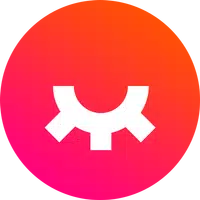 언니의파우치 - 내돈내산 뷰티리뷰, 뷰티 앱테크Entdecke die 언니의파우치 (Sister's Pouch) Beauty-App, mit der du nicht nur deine Beauty-Routine verbesserst, sondern auch ganz einfach Einkommensmöglichkeiten erschließt. Diese innovative Plattform ist deine ultimative Quelle für authentische Beauty-Bewe
언니의파우치 - 내돈내산 뷰티리뷰, 뷰티 앱테크Entdecke die 언니의파우치 (Sister's Pouch) Beauty-App, mit der du nicht nur deine Beauty-Routine verbesserst, sondern auch ganz einfach Einkommensmöglichkeiten erschließt. Diese innovative Plattform ist deine ultimative Quelle für authentische Beauty-Bewe -
 Claras Love HotelWillkommen im Clara's Love Hotel, einer luxuriösen Oase, in denen tiefste Begierden erfüllt und wildeste Fantasien lebendig werden. Begleite Clara und ihre verführerischen Begleiterinnen, während sie sich durch eine verführerische Welt bewegen, die
Claras Love HotelWillkommen im Clara's Love Hotel, einer luxuriösen Oase, in denen tiefste Begierden erfüllt und wildeste Fantasien lebendig werden. Begleite Clara und ihre verführerischen Begleiterinnen, während sie sich durch eine verführerische Welt bewegen, die -
 Lazy JumpMach dich bereit für Chaos in Lazy Jump, während du eine schlaffe Ragdoll-Figur durch über 300 physikbasierte Puzzle-Level führst. Dein Charakter bewegt sich wie eine nasse Nudel, daher sind schnelles Denken und ein sicheres Verständnis der Trägheit
Lazy JumpMach dich bereit für Chaos in Lazy Jump, während du eine schlaffe Ragdoll-Figur durch über 300 physikbasierte Puzzle-Level führst. Dein Charakter bewegt sich wie eine nasse Nudel, daher sind schnelles Denken und ein sicheres Verständnis der Trägheit -
 Lunch with Ronan modGenießen Sie ein aufreizendes und intimes Abenteuer mit Lunch with Ronan, einem sinnlichen eigenständigen Spin-Off von Notes of Hearts. Dieses fesselnde Visual Novel versetzt Sie in die Rolle von Ronans Arbeitskollegen und enthüllt eine Welt voller
Lunch with Ronan modGenießen Sie ein aufreizendes und intimes Abenteuer mit Lunch with Ronan, einem sinnlichen eigenständigen Spin-Off von Notes of Hearts. Dieses fesselnde Visual Novel versetzt Sie in die Rolle von Ronans Arbeitskollegen und enthüllt eine Welt voller
-
 Invisible Woman debütiert im Marvel Rivals-Gameplay
Invisible Woman debütiert im Marvel Rivals-Gameplay
-
 Anime Power Tycoon umfasst lukrative Codes für ein verbessertes Gameplay
Anime Power Tycoon umfasst lukrative Codes für ein verbessertes Gameplay
-
 Hades 2 Warsong -Update leitete Ares wieder ein und bringt einen neuen Chef mit sich
Hades 2 Warsong -Update leitete Ares wieder ein und bringt einen neuen Chef mit sich
-
 Das Fallout-ähnliche Spiel Last Home Soft startet auf Android
Das Fallout-ähnliche Spiel Last Home Soft startet auf Android
-
 Roblox: Freier Robux über Peroxidcodes (Januar 2025)
Roblox: Freier Robux über Peroxidcodes (Januar 2025)